Firmware TP-Link TL-WR741ND y TP-Link TL-WR740N

- 830
- 124
- Beatriz Luna
Firmware TP-Link TL-WR741ND y TP-Link TL-WR740N
Tuve un enrutador TP-Link TL-WR740N, escribí instrucciones para la configuración y decidí preparar las instrucciones para su firmware. Considere la actualización del software en dos enrutadores: TP-Link TL-WR740N y TP-Link TL-WR741ND. Dado que estos modelos son casi los mismos, y el proceso de firmware en sí no es diferente. Ya tenemos instrucciones generales para actualizar el software en los enrutadores TP-Link en nuestro sitio. Pero dado que estos son modelos muy populares, decidí considerar todo en detalle en su ejemplo.
Ahora le mostraré cómo elegir el firmware correcto y descargar desde el sitio web de TP-Link, y cómo verlo en un enrutador. Actualice el firmware del enrutador, por supuesto que necesita. Mejoras, trabajo más estable y todo eso. ¿Qué es TP-Link TL-wr741nd simplemente no lo suficiente?. Escribió sobre esto aquí. Pero, estos enrutadores no solo se han vuelto tan populares. Corresponden completamente a su precio y hacen un gran trabajo de muchas tareas.
Después de actualizar el software, la configuración en el enrutador se dejó caer a la fábrica. Tengo una contraseña de Wi-Fi cambiada a un estándar. Esto significa que lo más probable es que el enrutador tenga que ajustarse. Estas son las instrucciones para configurar TP-Link TL-WR740N, y un artículo separado sobre la configuración del modelo TP-Link TL-WR741nd.
Firmware de búsqueda y carga para TP-Link TL-WR740N y TL-WR741nd
Todo es muy simple aquí. Seguimos el enlace http: // www.TP-Link.Ua/ru/descargar centro.html, y en la lista seleccionamos el modelo de nuestro enrutador. Elegí Tl-wr740n, Desde que tengo este modelo.

Entonces necesitamos averiguar la versión de hardware de nuestro enrutador. Para esto, solo mira la pegatina desde la parte inferior del enrutador. La versión se indicará allí.
Es muy importante que el firmware que descargue fue para el modelo de su enrutador y para su versión de hardware. De lo contrario, el enrutador puede fallar.

Tengo ver: 5.1. Esto significa que en el sitio necesito elegir V5, Y ve a la pestaña Firmware.
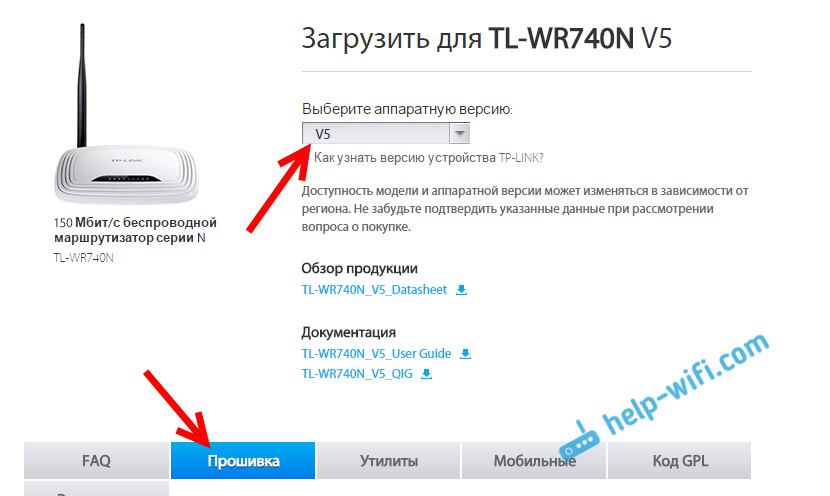
Luego desplazamos un poco la página y vemos la lista de firmware. Hay un idioma, versión, fecha de lanzamiento y una descripción de nuevas funciones. Si no sabe qué firmware está instalado en su regla, puede ingresar a su configuración. La versión se indicará directamente en la página principal. Si el sitio tiene una versión más nueva, para descargarlo, haga clic en el enlace. Guarde el archivo en la computadora.
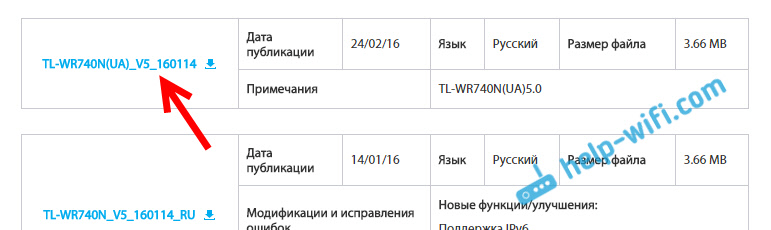
Abra el archivo descargado y elimínelos del archivo de firmware.
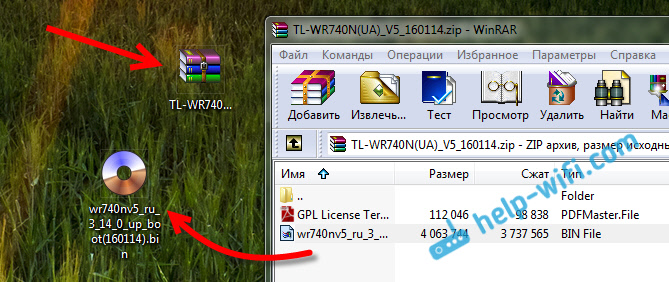
El archivo fue preparado, sigue adelante.
Actualizamos el software de enrutador TP-Link TL-WR740N
Se recomienda flashear el enrutador solo cuando se conecta a través del cable de red. Wi-Fi en el momento del firmware debe desconectarse por completo.
Conéctese a su enlace TP a través del cable de red.
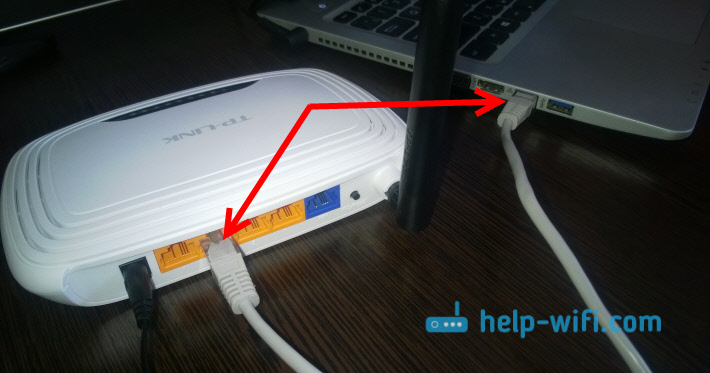
Después de la conexión, debemos ir a la configuración. Abra el navegador y vaya a la dirección 192.168.0.1, o http: // tplinkwifi.Neto. Aparecerá una consulta de inicio de sesión y contraseña. Si no los cambió, entonces por defecto Administración Y Administración. Si no funciona, vea esta instrucción detallada.
Importante! Durante el firmware, no apague la potencia del enrutador. Y aún mejor, no toques nada. Si algo sale mal en el proceso de actualización, el enrutador puede convertirse en un ladrillo.
En la configuración, vaya a la pestaña Herramientas de sistema (Herramientas de sistema) - Actualización de software Built -in (Actualización de firmware). Haga clic en el botón Elija el archivo, Seleccione el archivo de firmware en la computadora y haga clic en el botón Actualizar.
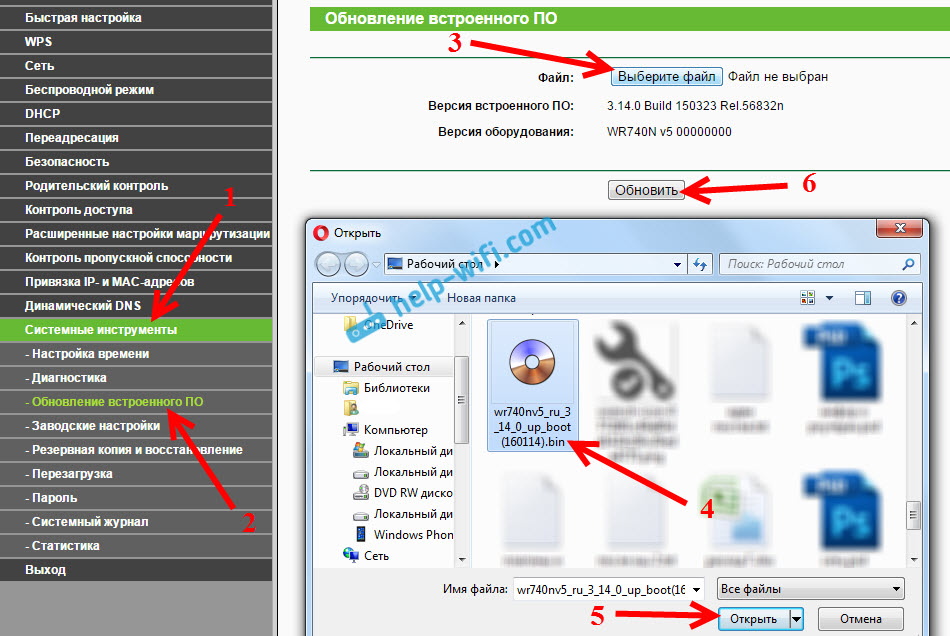
Aparecerá un mensaje, haga clic DE ACUERDO, Y el proceso de actualización comenzará.
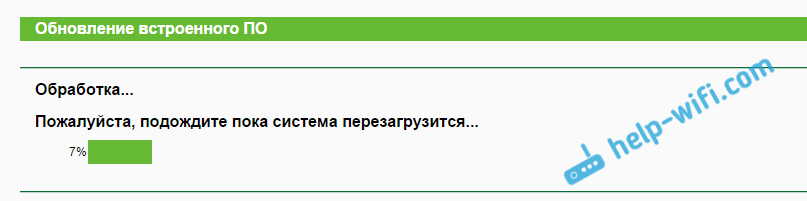
Entonces el enrutador se reiniciará y la página de entrada se abrirá al panel de control. Eso es todo.
- « Cómo flashear un enrutador de Netis? Actualización de firmware sobre el ejemplo de Netis WF2411
- Cómo conectar una computadora (computadora portátil) con un televisor Wi-Fi? »

